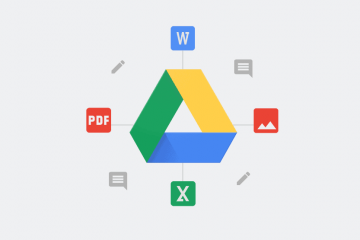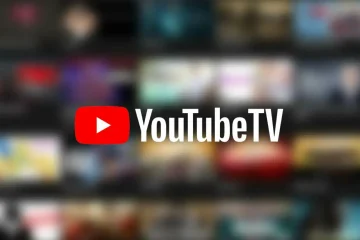Este tutorial mostrará como localizar onde músicas, vídeos e arquivos Apple Music do aplicativo Music são salvos no seu Mac.
Localizar pasta com músicas salvas e baixadas no Mac: ocultar
Os diferentes status dos arquivos no aplicativo Música
Abra o aplicativo Música no seu Mac e verifique se você vê a opção Status da nuvem na barra de menu superior? Caso contrário, clique com o botão direito nesta faixa fina e escolha Cloud Status.
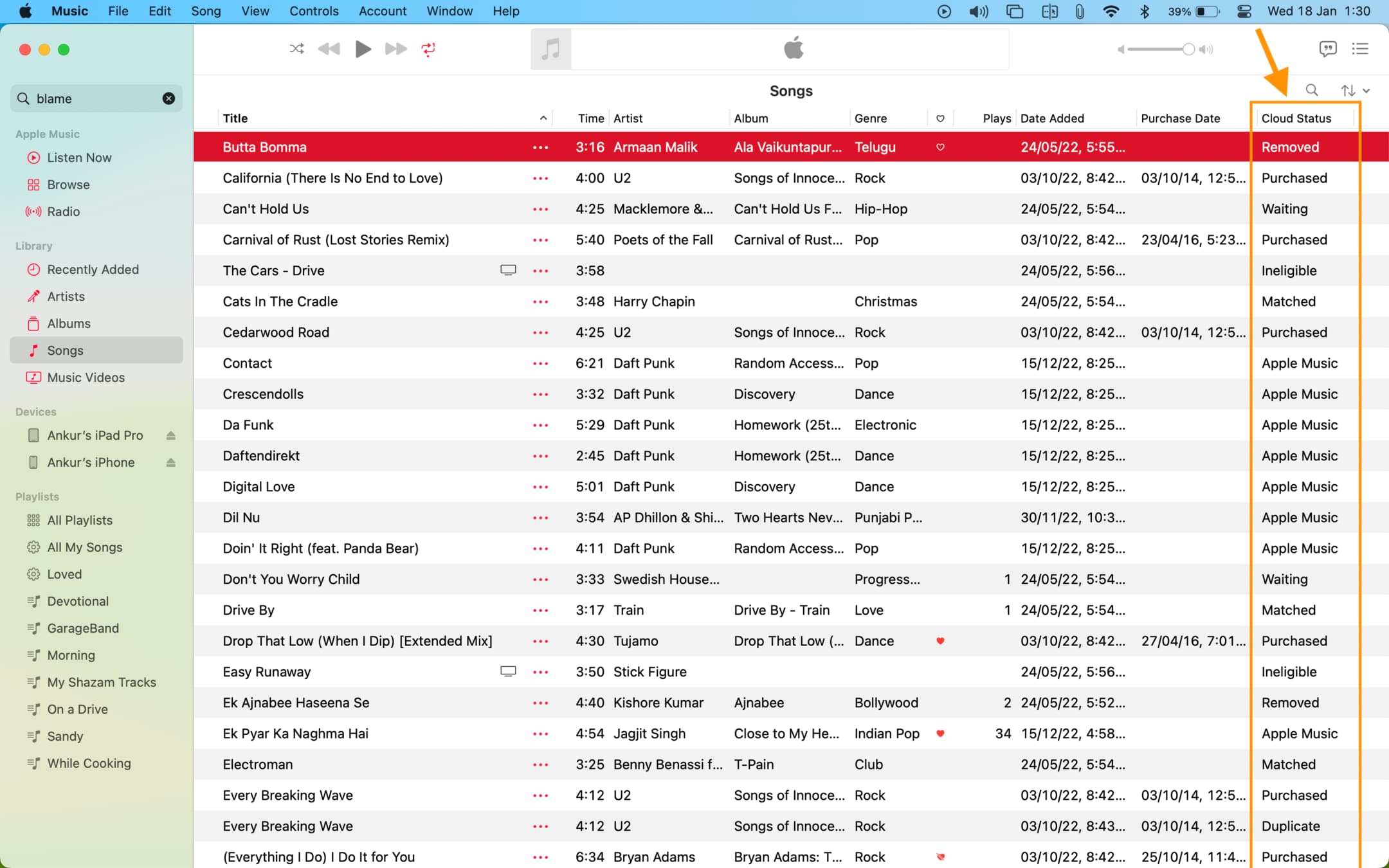
Se você não tiver uma assinatura do Apple Music, pule para o próximo título. No entanto, se você tiver uma assinatura do Apple Music, é útil saber o status de cada música em sua biblioteca de músicas. Na maioria dos casos, você verá um dos seguintes status para cada música no título Cloud Status:
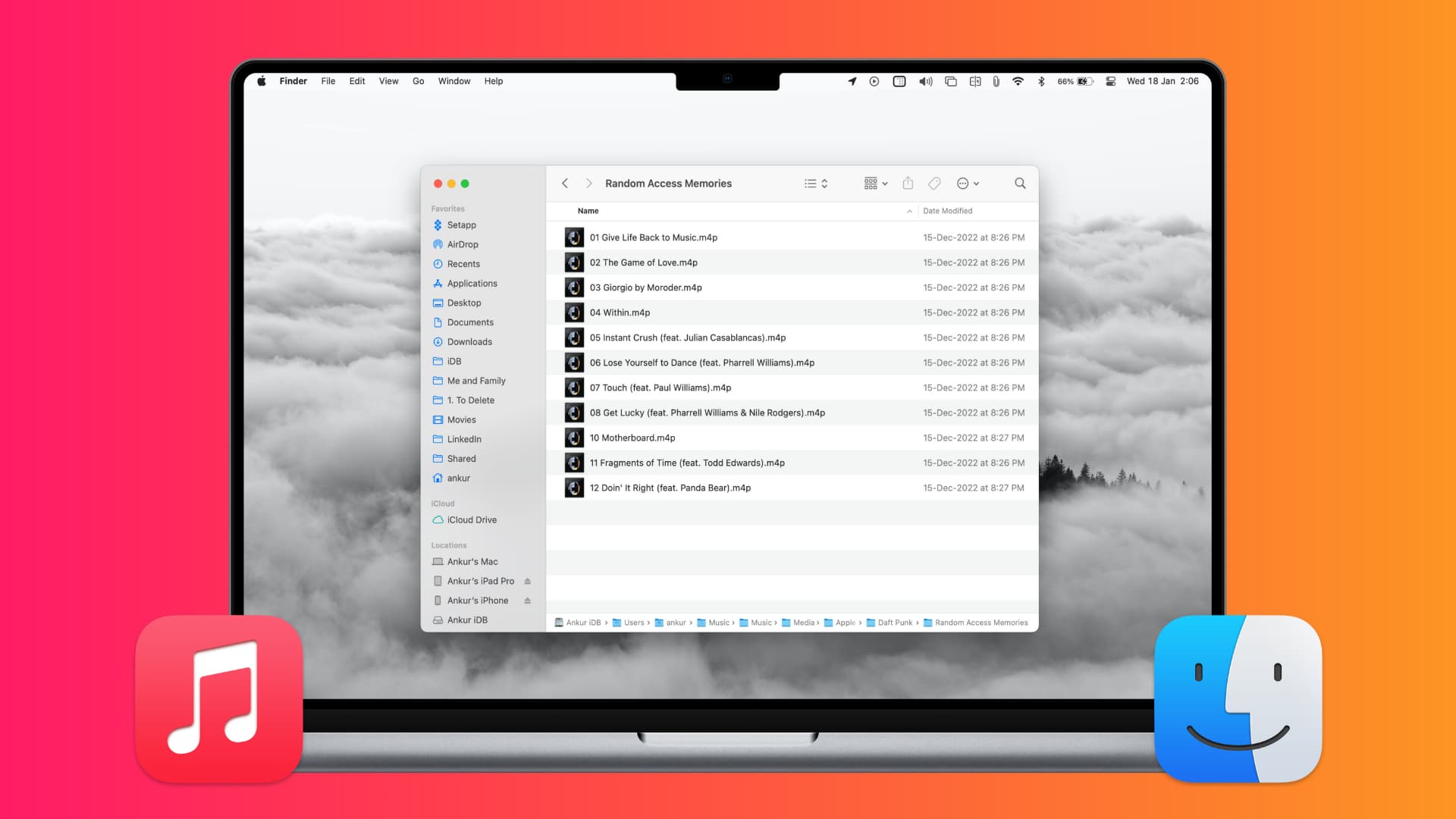
Comprado
Você comprou esta música na iTunes Store ou é uma Música do U2 que a Apple ofereceu gratuitamente.
Apple Music
Estas são as músicas que você adicionou à sua biblioteca usando sua assinatura ativa do Apple Music. No dia em que sua assinatura terminar e você não renovar, essas músicas desaparecerão da sua biblioteca de músicas.
Correspondidas
São músicas que você tinha no seu Mac. Eles podem ser aqueles que você copiou de CDs, baixou da Internet ou importou de outro lugar.
Agora, quando você tem uma assinatura do Apple Music (ou uma assinatura do iTunes Match – incluída gratuitamente em sua assinatura do Apple Music bem como vendidas separadamente se você não assinar o Apple Music), todas as músicas locais qualificadas (que você obteve de qualquer lugar) são carregadas na biblioteca de músicas do iCloud e disponibilizadas em todos os seus dispositivos Apple, como iPhone, iPad e outros Macs, Telefone Android, etc.
No entanto, quando uma música local da sua biblioteca também está disponível no catálogo de 100 milhões de músicas da Apple Music, esse arquivo local não é carregado desnecessariamente para o iCloud; em vez disso, o Apple Music apenas pega o nome de suas músicas locais, combina-as com a mesma música já disponível no Apple Music e as disponibiliza em todos os seus dispositivos com excelente qualidade.
A versão original dessas músicas será permanecem no seu Mac mesmo depois de cancelar sua assinatura do Apple Music.
Removidas
Estas são músicas correspondentes que você removeu da biblioteca do Apple Music usando seu iPhone ou iPad, mas como elas são salvos localmente no Mac com os arquivos reais, eles aparecem no aplicativo de música do Mac. Você pode não encontrá-los no aplicativo Música em seu iPhone ou iPad.
Aguardando
Essas são músicas locais que ainda não foram carregadas na biblioteca do iCloud (ou correspondidas) e portanto, não estão disponíveis para streaming em seus outros dispositivos.
Inelegível
Essas músicas locais não podem ser correspondidas ou carregadas no Apple Music. Isso ocorre porque são videoclipes, músicas com taxa de bits inferior a 96 kbps, arquivo maior que 200 MB ou tempo de reprodução superior a duas horas.
Duplicar
A segunda cópia da mesma música local ou comprada.
Veja a localização das músicas compradas e locais em seu Mac
Usando este método, você pode ver a localização da pasta Comprado, Comparado, Músicas removidas, em espera, inelegíveis e duplicadas.
1) Abra o aplicativo Música e encontre a música desejada.
2) Clique com o botão direito sobre o nome e selecione Mostrar no Finder. Uma pasta será aberta imediatamente e mostrará o arquivo desta música lá.
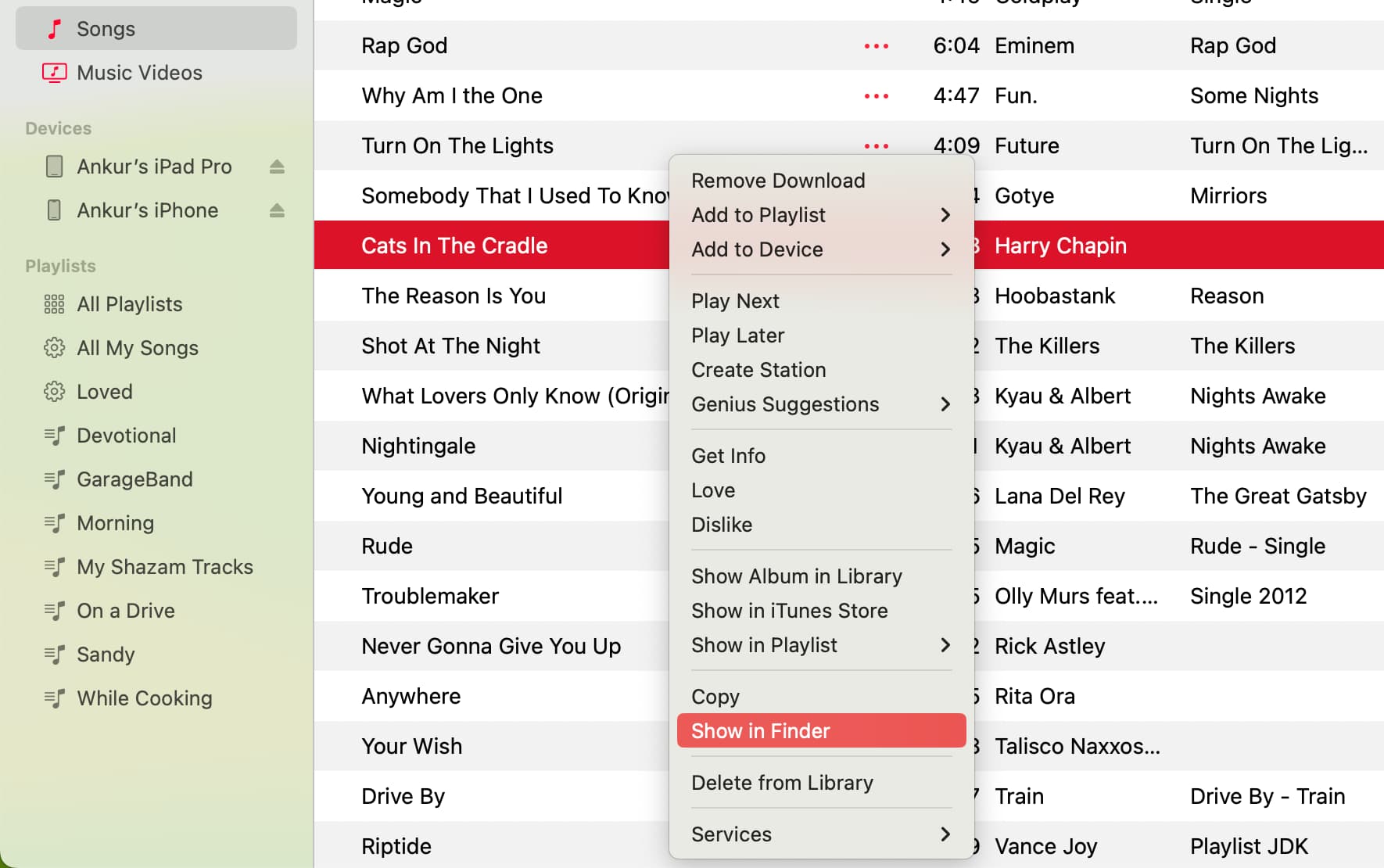
Dica: para navegar facilmente para locais onde outras músicas estão salvas, clique em Visualizar na parte superior da pasta do Finder e selecione Mostrar barra de caminho. Isso mostrará o caminho desta pasta na parte inferior da tela do Finder. A partir daqui, você pode facilmente voltar para outras pastas na hierarquia.
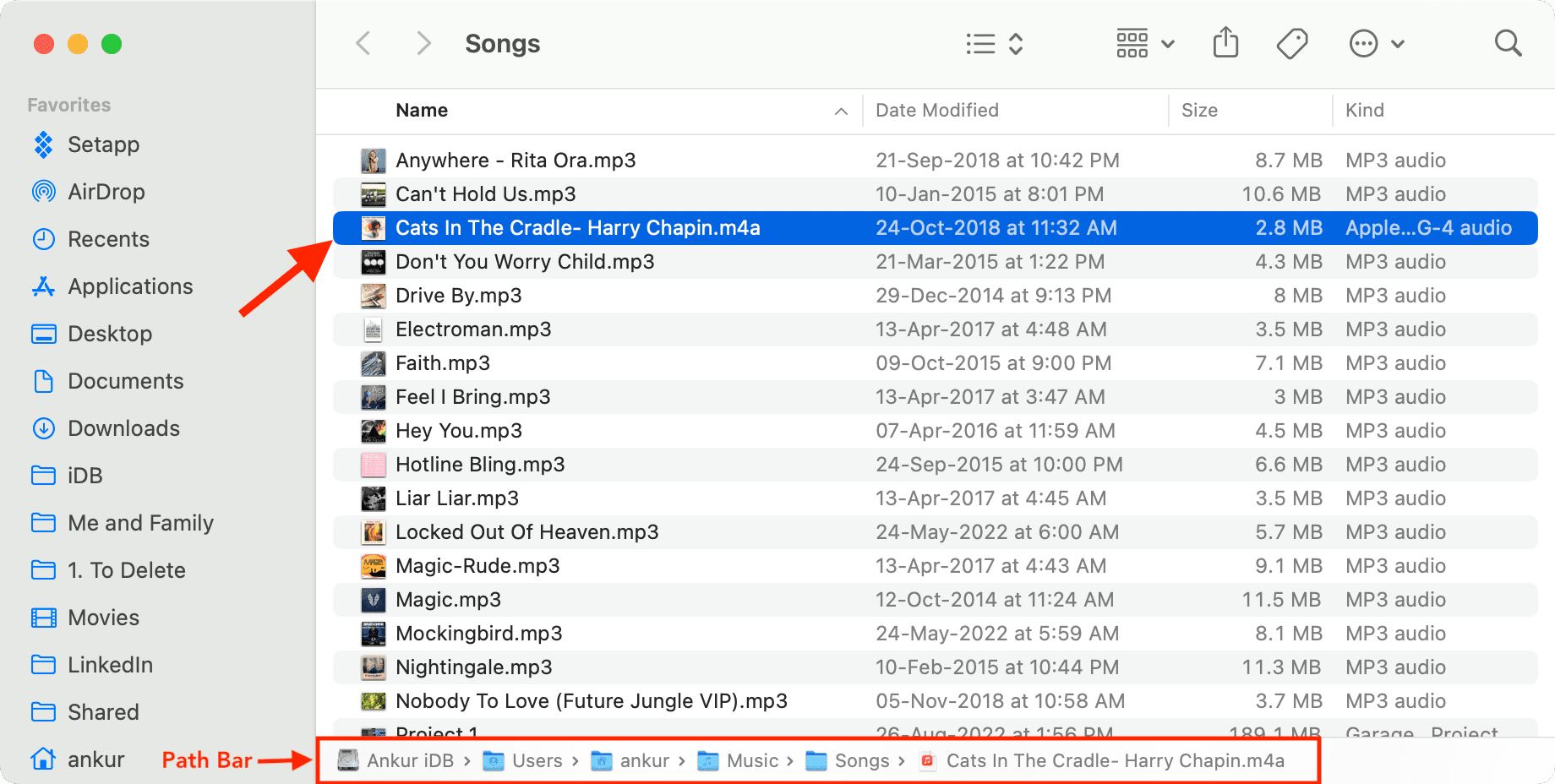
Veja a localização da pasta das músicas baixadas do Apple Music no Mac
1 ) Abra o Finder e clique em sua pasta Home na barra lateral esquerda.
Dica: se você não vir a pasta Home, clique em Finder > Configurações ou Preferências na barra de menu superior. Agora, vá para a seção Barra lateral e marque a caixa ao lado do pequeno ícone Home.
2) A partir daqui, entre no Música pasta.
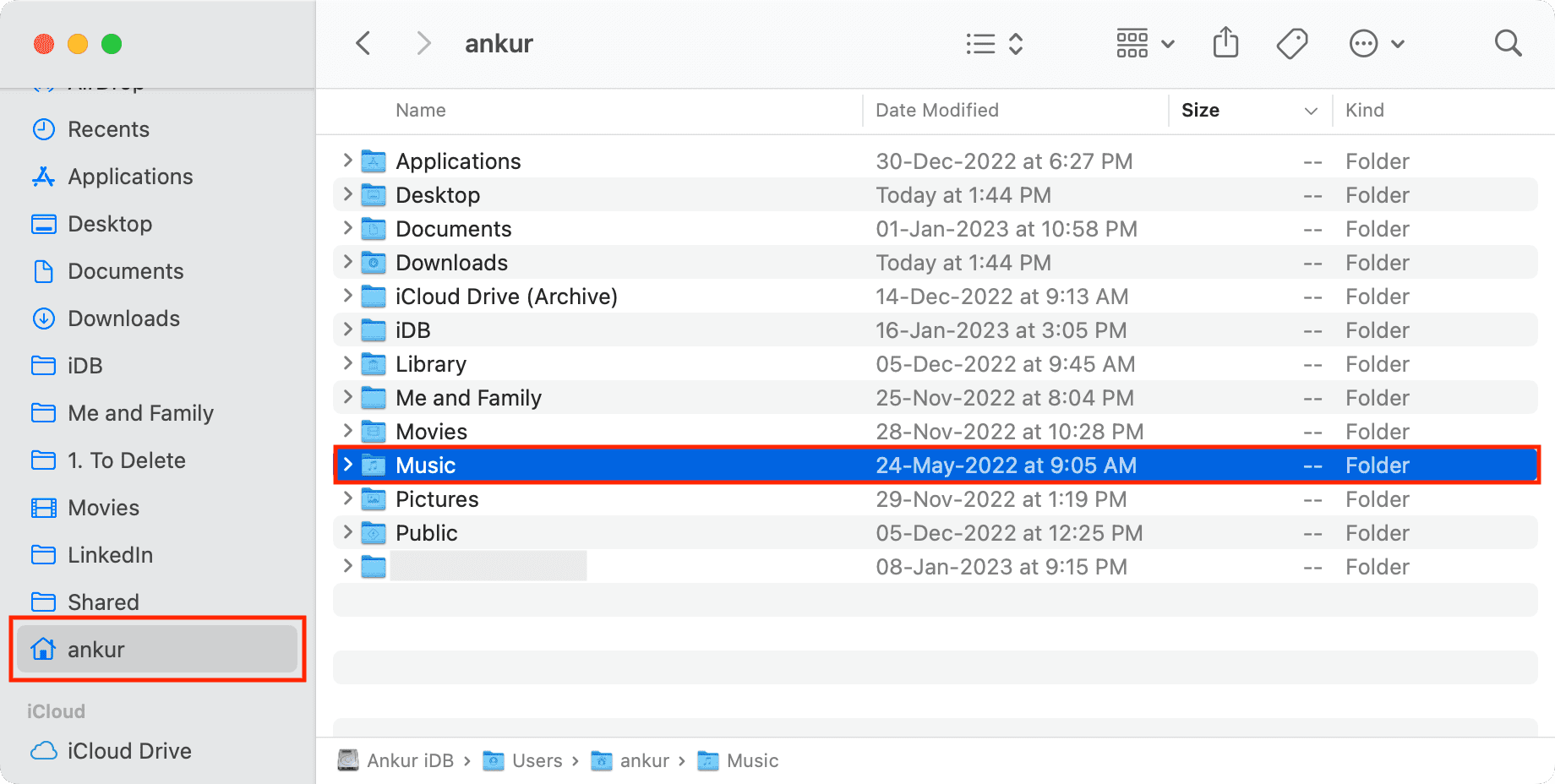
3) Mais uma vez, vá para a subpasta Música e navegue até Mídia > Apple Music.
4) Aqui, você verá todos os seus downloads do Apple Music categorizados nas pastas de artistas seguido pela pasta do nome do álbum. Clique em uma pasta para ver os arquivos de música offline do Apple Music.
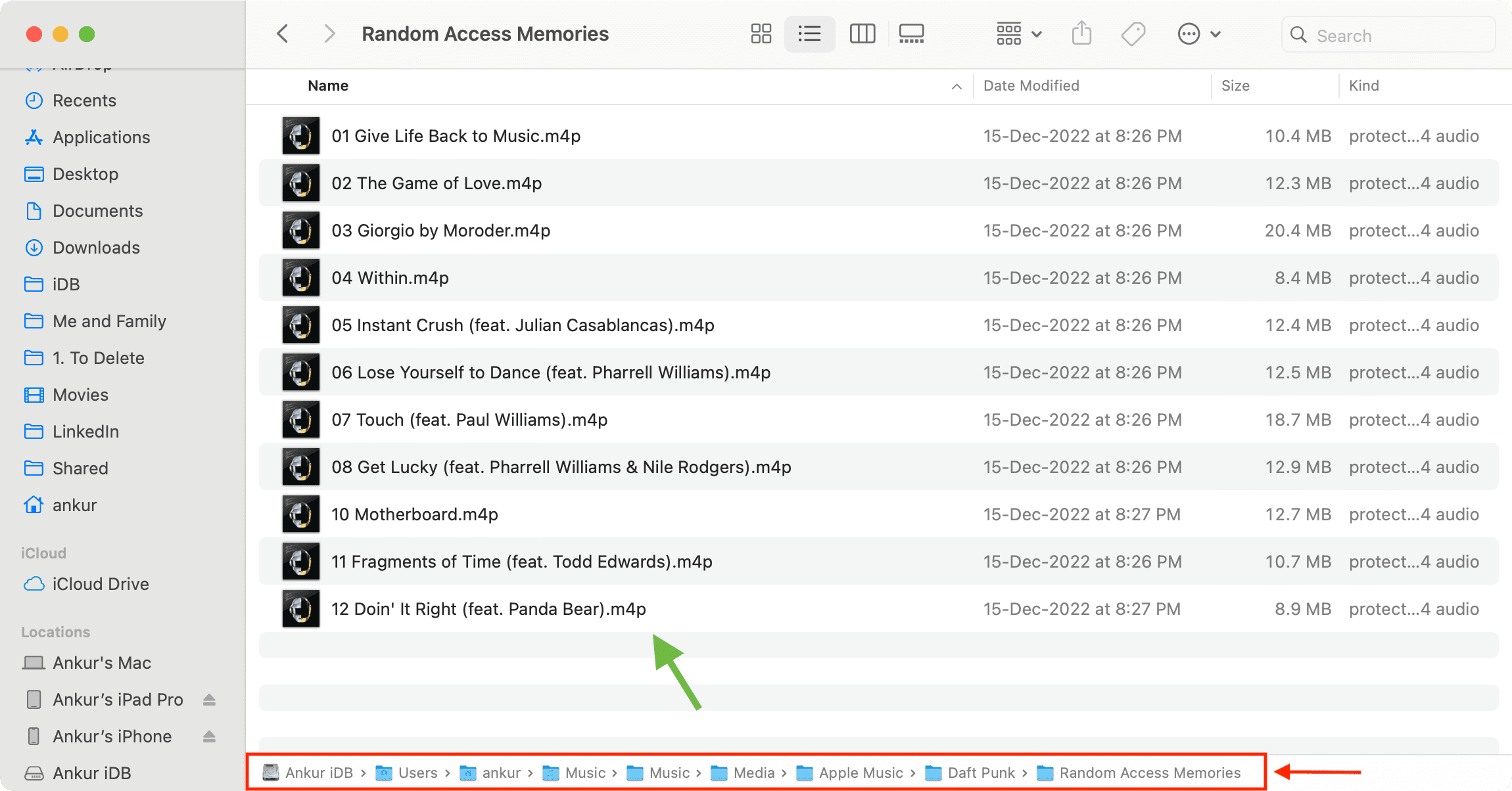
Observação: o Apple Music baixado é protegido por DRM e você não pode reproduzi-lo em qualquer outro aplicativo para Mac, exceto Música e QuickTime.
Relacionado: Como restaurar músicas correspondentes do Apple Music carregadas de DRM para DRM-grátis
Veja a localização da pasta de mídia de música no Mac
1) Abra o aplicativo de música e clique em Música > Configurações ou Preferências na barra de menu superior.
2) Clique em Arquivos. Aqui, você verá o local da pasta onde o aplicativo Music está salvando sua mídia.
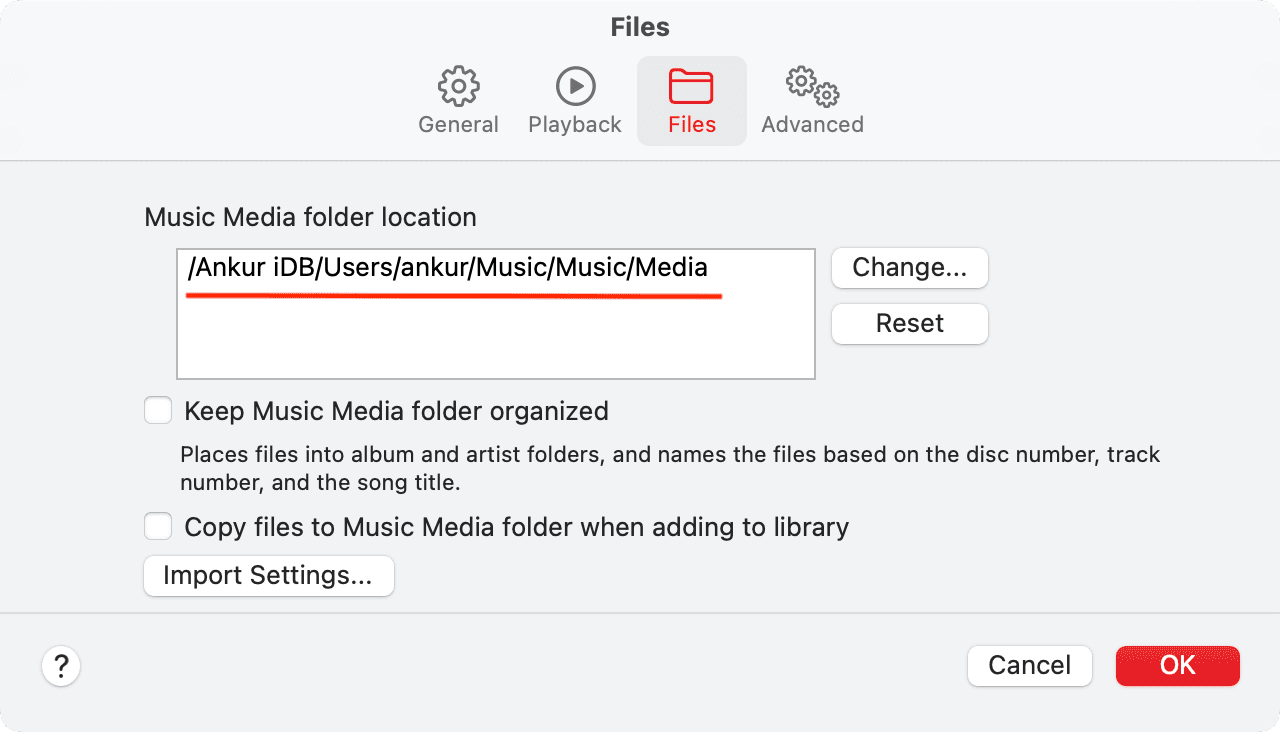
3) Agora, você pode ir manualmente para este local para ver seus arquivos de mídia do aplicativo de música.
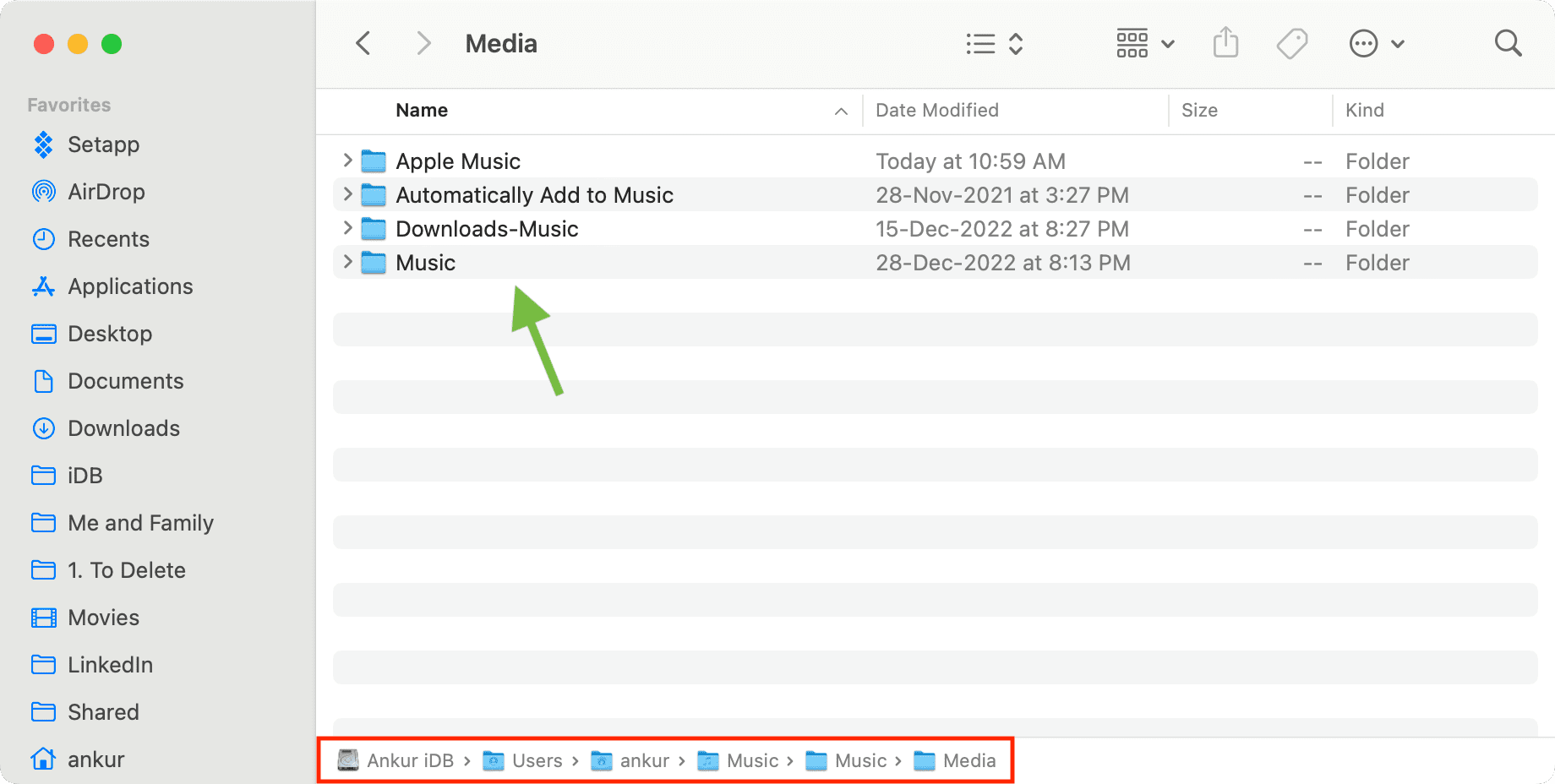
Confira a seguir: